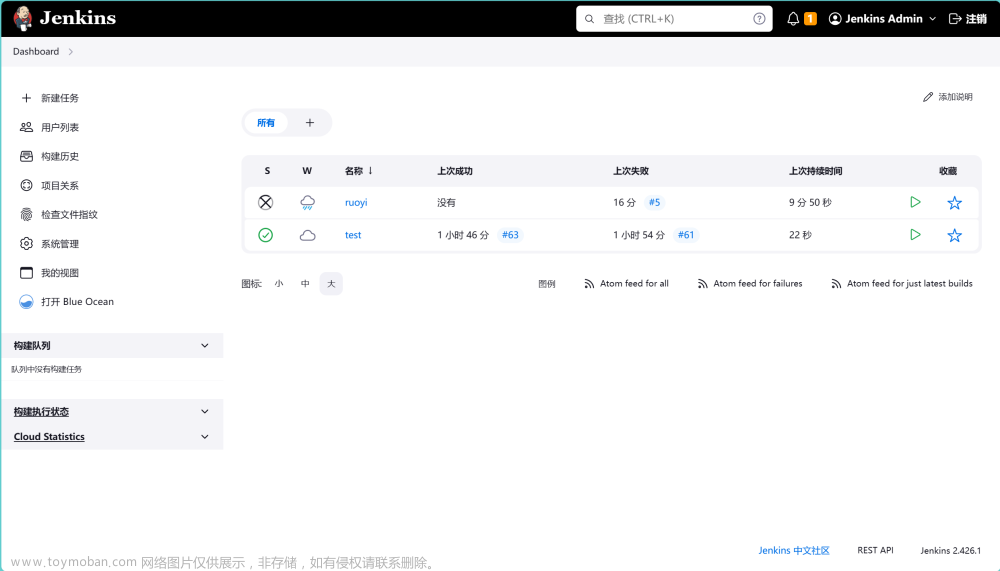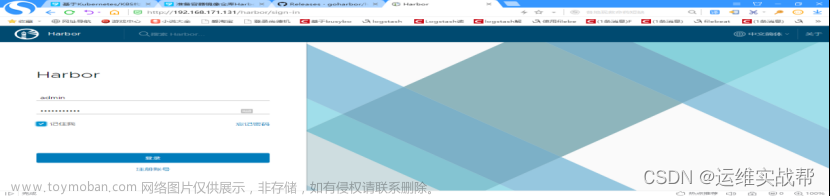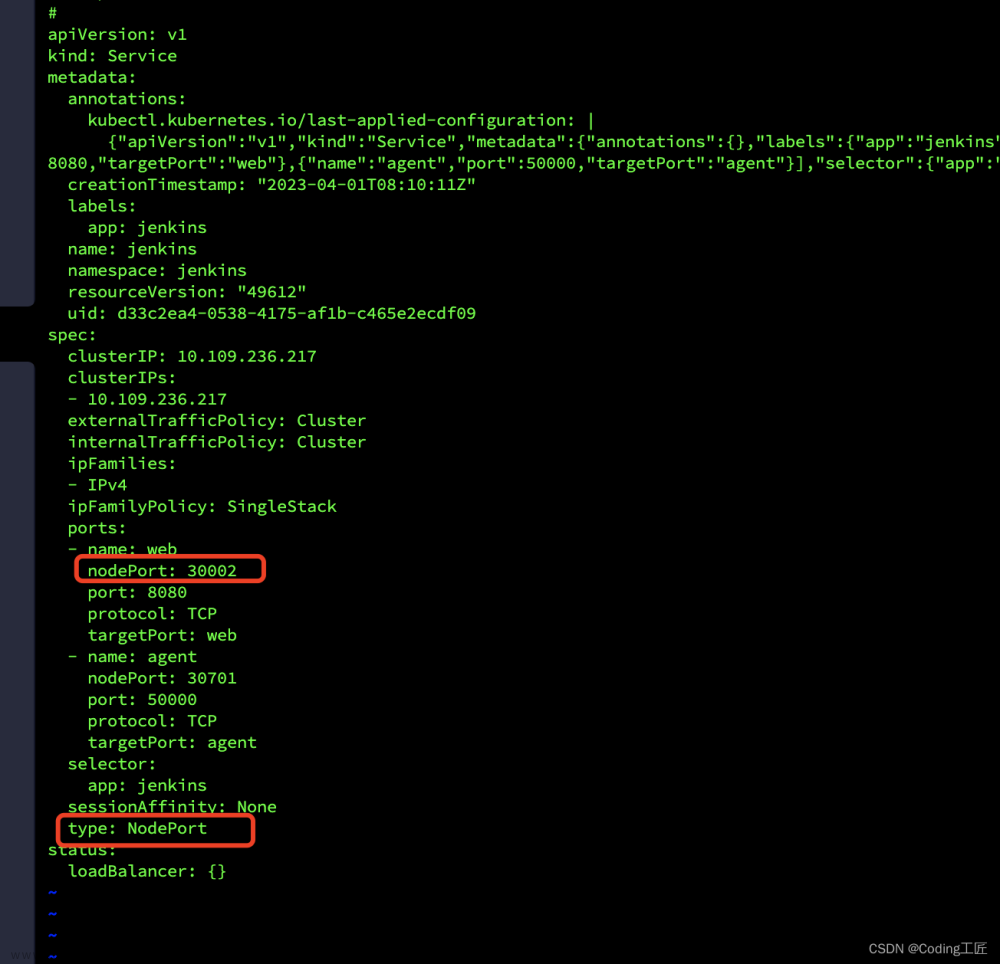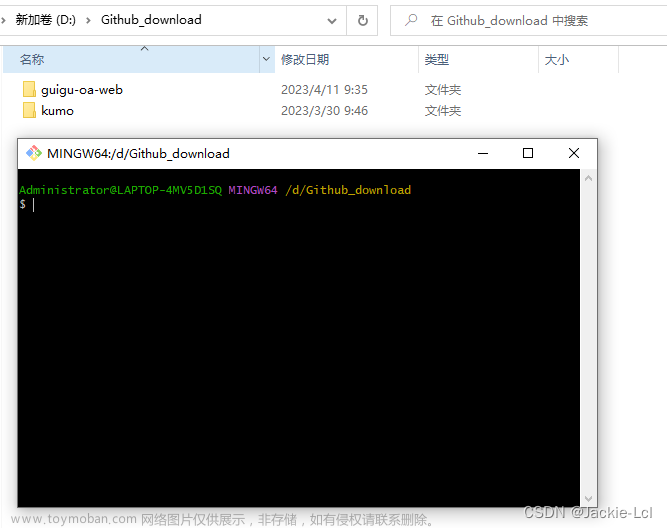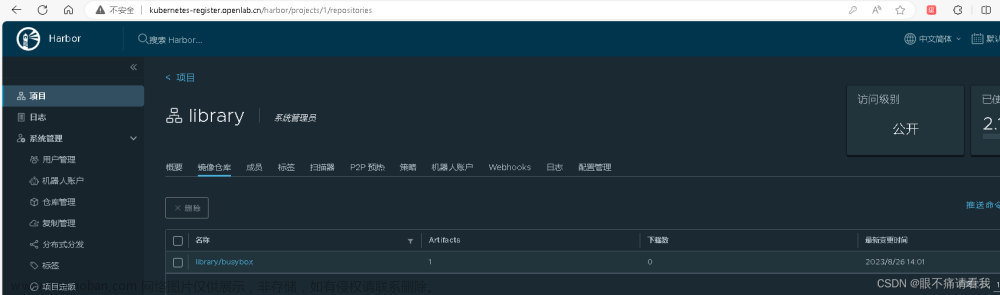通过独立的jenkins部署K8S应用
PS:这种方式是jenkins独立,然后slave已容器方式运行,master是独立出来的,减少运维成本,还能提高效率。
如果使用master部署需要把master加入k8s集群
jenkins安装不赘述
创建证书秘钥
在k8s-master节点上生成对应的证书
#1、查看kubernetes的config文件 cat ~/.kube/config #2、根据配置文件生成证书.替换引号内部的信息为config内相关value echo "certificate-authority-data" | base64 -d > ca.crt echo "client-certificate-data" | base64 -d > client.crt echo "client-key-data" | base64 -d > client.key #3、生成jenkins使用的cert.pfx,此处需要设置一个4位数以上的密码 openssl pkcs12 -export -out cert.pfx -inkey client.key -in client.crt -certfile ca.crt ls ca.crt cert.pfx client.key client.crt
添加凭据
在jenkins里添加凭据

凭据类型选Certificate
上传cert.pfx,输入刚才设置的密码即可

安装插件
jenkins的地址为http://192.168.1.22:8080/
安装完毕后安装kubernetes插件重启

打开代理
manage jenkins ->configure global security -> 代理

制作jenkins-slave镜像
FROM jenkins/jnlp-slave:latest-jdk11
USER root
#修改镜像时区
RUN ln -sf /usr/share/zoneinfo/Asia/ShangHai /etc/localtime && \
echo "Asia/Shanghai" > /etc/timezone && \
dpkg-reconfigure -f noninteractive tzdata #重新配置tzdata软件包,使得时区设置生效
#修改debia源
RUN echo "deb http://mirrors.163.com/debian/ buster main" > /etc/apt/sources.list && \
echo "deb http://mirrors.163.com/debian/ buster-updates main non-free contrib" >> /etc/apt/sources.list && \
echo "deb http://mirrors.163.com/debian-security/ buster/updates main non-free contrib" >> /etc/apt/sources.list
#安装docker相关依赖
RUN apt-get update && \
apt-get -y install apt-transport-https ca-certificates curl gnupg2 apt-utils lsb-release software-properties-common && \
curl -fsSL http://mirrors.aliyun.com/docker-ce/linux/debian/gpg | apt-key add - && \
add-apt-repository "deb [arch=amd64] http://mirrors.aliyun.com/docker-ce/linux/debian $(lsb_release -cs) stable" && \
apt-get -y update && \
apt-get -y install docker-ce
#安装kubectl
RUN apt-get update && apt-get install -y apt-transport-https && \
curl https://mirrors.aliyun.com/kubernetes/apt/doc/apt-key.gpg | apt-key add - && \
echo "deb https://mirrors.aliyun.com/kubernetes/apt/ kubernetes-xenial main" > /etc/apt/sources.list.d/kubernetes.list && \
apt-get update && \
apt-get install kubectl
docker build -t harbor.test.com/jenkins/jenkins-slave:v3 .
docker push harbor.test.com/jenkins/jenkins-slave:v3
配置K8S集群信息
重启后点击manage jenkins->manage nodes and clouds->configure clouds -> add a new cloud
或者直接http://192.168.1.22:8080/manage/configureClouds/


填写集群信息
填写k8s集群api-server的url,kubernetes服务证书为刚刚生成的ca.crt,凭据为刚刚添加的,填写Jenkins地址,点击连接测试验证


连接测试

填写jenkins信息
配置jenkins地址

添加POD模板
添加 Pod 模板------>Kubernetes Pod Template--->按如下配置

往下拉有个sa信息,填写刚才的sa

添加卷

添加容器模板
添加容器------>Container Template------>按如下配置------>
容器填写刚才制作的镜像

完成。

通过容器版jenkins部署K8S
创建名称空间
kubectl create namespace jenkins-k8s
创建 pv
apiVersion: v1 kind: PersistentVolume metadata: name: jenkins-k8s-pv spec: capacity: storage: 10Gi accessModes: - ReadWriteMany nfs: server: 192.168.1.63 path: /data/v1
kubectl apply -f pv.yaml
创建 pvc
kind: PersistentVolumeClaim apiVersion: v1 metadata: name: jenkins-k8s-pvc namespace: jenkins-k8s spec: resources: requests: storage: 10Gi accessModes: - ReadWriteMany
kubectl apply -f pvc.yaml
查看 pvc 和 pv 绑定是否成功
kubectl get pvc -n jenkins-k8s

创建一个 sa 账号
kubectl create sa jenkins-k8s-sa -n jenkins-k8s
把上面的 sa 账号做 rbac 授权
kubectl create clusterrolebinding jenkins-k8s-sa-cluster --clusterrole=cluster-admin --serviceaccount=jenkins-k8s:jenkins-k8s-sa
通过 deployment 部署 jenkins
docker pull jenkins/jenkins:latest
kind: Deployment
apiVersion: apps/v1
metadata:
name: jenkins
namespace: jenkins-k8s
spec:
replicas: 1
selector:
matchLabels:
app: jenkins
template:
metadata:
labels:
app: jenkins
spec:
serviceAccount: jenkins-k8s-sa
containers:
- name: jenkins
image: jenkins/jenkins:latest
imagePullPolicy: IfNotPresent
ports:
- containerPort: 8080
name: web
protocol: TCP
- containerPort: 50000
name: agent
protocol: TCP
resources:
limits:
cpu: 1000m
memory: 1Gi
requests:
cpu: 500m
memory: 512Mi
livenessProbe:
httpGet:
path: /login
port: 8080
initialDelaySeconds: 60
timeoutSeconds: 5
failureThreshold: 12
readinessProbe:
httpGet:
path: /login
port: 8080
initialDelaySeconds: 60
timeoutSeconds: 5
failureThreshold: 12
volumeMounts:
- name: jenkins-volume
subPath: jenkins-home
mountPath: /var/jenkins_home
volumes:
- name: jenkins-volume
persistentVolumeClaim:
claimName: jenkins-k8s-pvc
kubectl apply -f jenkins-deployment.yaml
kubectl get pods -n jenkins-k8s

注:如果看到CrashLoopBackOff,解决方法如下:
#查看 jenkins-675b586fdb-5mzmk 日志
[root@xuegod63 ~]# kubectl logs jenkins-675b586fdb-5mzmk -n jenkins-k8s
touch: cannot touch '/var/jenkins_home/copy_reference_file.log': Permission denied
#上面问题是因为/data/v1 目录权限问题,按如下方法解决:
chown -R 1000.1000 /data/v1/
重新部署deployment即可
把 jenkins 前端加上 service,提供外部网络访问
apiVersion: v1
kind: Service
metadata:
name: jenkins-service
namespace: jenkins-k8s
labels:
app: jenkins
spec:
selector:
app: jenkins
type: NodePort
ports:
- name: web
port: 8080
targetPort: web
nodePort: 30002
- name: agent
port: 50000
targetPort: agent
kubectl apply -f jenkins-service.yaml
kubectl get svc -n jenkins-k8s

配置 Jenkins
在浏览器访问 jenkins 的 web 界面:
http://192.168.1.5:30002/
初始化不赘述。
安装kubernetes插件
配置 jenkins 连接到我们存在的 k8s 集群

jenkins地址填http://jenkins-service.jenkins-k8s.svc.cluster.local:8080/

POD和容器配置和上半部分一样即可。文章来源:https://www.toymoban.com/news/detail-765063.html
流水线脚本
通用文章来源地址https://www.toymoban.com/news/detail-765063.html
node('testhan') {
stage('Clone') {
// sh "git config --global user.name 'root'"
// sh "git config --global user.email 'admin@example.com'"
// echo "1.Clone Stage"
// git url: "git@192.168.1.20:test/jenkins-test.git"
// script {
// build_tag = sh(returnStdout: true, script: 'git rev-parse --short HEAD').trim()
// }
deleteDir()
git branch: 'main', credentialsId: 'gitlab', url: 'http://192.168.1.20/test/jenkins-test.git'
}
stage('Test') {
echo "2.Test Stage"
}
stage('Build') {
echo "3.Build Docker Image Stage"
sh "docker build -t harbor.test.com/test-image/jenkins-demo:${build_tag} ."
}
stage('Push') {
echo "4.Push Docker Image Stage"
withCredentials([usernamePassword(credentialsId: 'dockerhub', passwordVariable: 'dockerHubPassword', usernameVariable: 'dockerHubUser')]) {
sh "docker login harbor.test.com -u ${dockerHubUser} -p ${dockerHubPassword}"
sh "docker push harbor.test.com/test-image/jenkins-demo:${build_tag}"
}
}
stage('Deploy to dev') {
echo "5. Deploy DEV"
sh "sed -i 's/<BUILD_TAG>/${build_tag}/' k8s-dev.yaml"
sh "sed -i 's/<BRANCH_NAME>/${env.BRANCH_NAME}/' k8s-dev.yaml"
// sh "bash running-devlopment.sh"
sh "kubectl apply -f k8s-dev.yaml --validate=false"
}
stage('Promote to qa') {
def userInput = input(
id: 'userInput',
message: 'Promote to qa?',
parameters: [
[
$class: 'ChoiceParameterDefinition',
choices: "YES\nNO",
name: 'Env'
]
]
)
echo "This is a deploy step to ${userInput}"
if (userInput == "YES") {
sh "sed -i 's/<BUILD_TAG>/${build_tag}/' k8s-qa.yaml"
sh "sed -i 's/<BRANCH_NAME>/${env.BRANCH_NAME}/' k8s-qa.yaml"
// sh "bash running-qa.sh"
sh "kubectl apply -f k8s-qa.yaml --validate=false"
sh "sleep 6"
sh "kubectl get pods -n qatest"
} else {
//exit
}
}
stage('Promote to pro') {
def userInput = input(
id: 'userInput',
message: 'Promote to pro?',
parameters: [
[
$class: 'ChoiceParameterDefinition',
choices: "YES\nNO",
name: 'Env'
]
]
)
echo "This is a deploy step to ${userInput}"
if (userInput == "YES") {
sh "sed -i 's/<BUILD_TAG>/${build_tag}/' k8s-prod.yaml"
sh "sed -i 's/<BRANCH_NAME>/${env.BRANCH_NAME}/' k8s-prod.yaml"
// sh "bash running-production.sh"
sh "cat k8s-prod.yaml"
sh "kubectl apply -f k8s-prod.yaml --record --validate=false"
}
}
}
到了这里,关于jenkins部署K8S应用的文章就介绍完了。如果您还想了解更多内容,请在右上角搜索TOY模板网以前的文章或继续浏览下面的相关文章,希望大家以后多多支持TOY模板网!